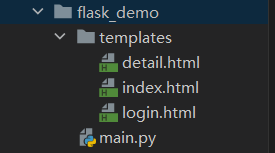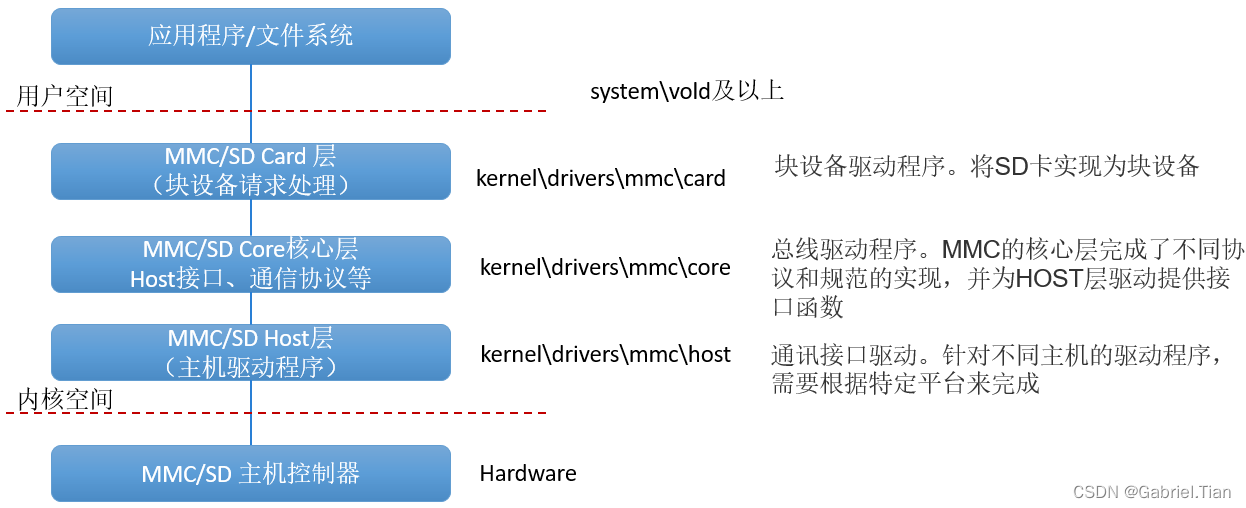AMD显卡多屏显示设置全解
AMD多屏显示设置指南 Yeston 工程部制作 * 接口介绍 左图为盈通显卡,每个接口定义都标识在挡板上(红圈处) 右图为HIS显卡,从上至下为两个miniDP、HDMI、DVI-I(左)、DVI-D(右) 其中D-sub为模拟信号、DVI-I数字模拟双信号,miniDP、HDMI、DVI-D为纯数字信号。 DVI-I因为包含模拟信号,可以用普通的DVI转VGA接口连接VGA显示器,其它为纯数字接口,普通转接头无法转接成VGA信号(需要用主动式转接头。下节介绍) Yeston 工程部制作 * 接口及转接头区分 左图左边红圈处为DVI-I接口(可用普通转接头转成VGA信号) 右红圈为纯数字接口(此为防呆接口,转接头无法插入),下图为普通DVI转VGA转接头,仔细看红圈处,此接口无法插入DVI-D防呆接口。 注意:左图为HIS显卡,盈通显示没有做防呆接口,DVI-I和DVI-D均为左图接口样式。一般AMD显卡有1个DVI时为DVI-D,两个或以上时,最下面靠PCB的为DVI-I,其它为DVI-D 右图为本次实验使用的miniDP转DVI转接头。 ACTIVE表示此转接头为主动式。 如果使用非主动式,催化剂驱动无法检测到显卡使用DP输出 ,所以无法组2屏以上的多屏显示(3屏必需要使用1个DP(miniDP)接口,4屏需要2个DP(miniDP)接口) Yeston 工程部制作 * 上面是miniDP转DVI, 下面是标准DP转DVI Yeston 工程部制作 * 4屏显示-1(主显)拖3(扩展) 使用的设备 1.一台电脑、一片有双DP或miniDP的AMD核心架构显卡 2.4台显示器(要有一个共同分辨率,否则2*2按最低分辨率的显示器设置总分辨率) 3.VISTA/WIN7/WIN8中任一系统(XP仅支持双屏显示) 4.显卡驱动 如果需要的话需要准备适量转接头/线 下面开始设置扩展显示(此多屏方式有2种设置方法) Yeston 工程部制作 * 我用到的设备 Yeston 工程部制作 * 1.系统里设置(推荐) 1.桌面点击右键-选择“屏幕分辨率”,弹出下图窗口 2.点击识别可以在4台显示器上显示出每个显示器的编号。或者根据下图“显示器(S):”选项识别出你想要设置的主显示器。(主显示器和普通桌面相同,其它3个扩展显示器只有桌面背景,没有图标。) 3.然后点击另外一个显示器图标,在“多显示器(M):”里选择”将桌面扩展到此显示器,然后点击应用按钮使设置生效。 4.按照第3步的方法,分别设置另外两台未设置的显示器。 至此1拖3扩展就设置完毕了。下面介绍一下ccc控制台的设置方法。 Yeston 工程部制作 * 2.CCC驱动控制台设置 1.桌面右键点击鼠标,点击“Catalyst Control Center”菜单打开如下控制程序,左边依次点击“桌面管理”-创建并排列桌面 带*号的为主显示器(这里是设置好的界面,在下面“请选择显示器”里点击每个显示器右上角的小三角,选项扩展,依次设置其它2台显示器,点击应用即可设置成和前面相同的模式) Yeston 工程部制作 * 设置完毕后的效果 左1为主屏幕,往右依次是4、3、2 *每个屏幕可以全屏独立显示一个窗口或应用, 比如:1号打全屏打游戏,4号看网页电影,3号看迅雷看看, 2号开迅雷。其中每个应用全屏时不会影响其它的屏幕 下一节介绍编号问题的排序问题 Yeston 工程部制作 * 显示器排序 上面设置好后可能会出现主屏幕在左边,鼠标移动到最右边会移到第二个显示器,再移到最右边确移到了最右边(正常习惯应该是移到第三个显示器),这时我们就需要对显示器排序,设置成我们习惯的方式。 这里也有两种排序方法,和前面的设置方法相同,一个在系统的分辨率菜单里设置,一个在驱动控制台里设置。先介绍第一种 Yeston 工程部制作 * 1.用系统分辨率排序 1.直接拖动显示器的位置,就可以改变实际的移动方向。如果分不清显示器可以点击“识别”按钮 下面解释下此图的设置 1号显示器为主显示器,往右移会移动4号(实际这个显示器在主显示器右边,而不是最右边),从4号显示器往上面移会移到3号显示器,从4号显示器往右移会移到2号显示器。 *还可以把2号显示器拖到1号显示器左边,这样从1号主显示器往左移就能移到2号显示器 Yeston 工程部制作 * 2.CCC驱动控制台排序 1.和上一节一样,打开驱动控制台,然后依次进入“桌面管理”-“创建并排列桌面”。 2.拖动上图灰色区域的4台显示器可以排列显示器 *号标记的为主显示器 此图排序的结果是,1号主显示器往下移会移到3号显示器,3号往右会移到4号,4号往上会移到2号, 2号往左会移到1号 *每两台显示器有相连的一边就可以从一台显示器进入另一台显示器的屏幕范围 Ye